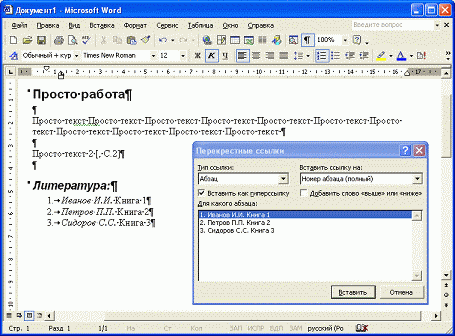
| Обновлено: 28 августа 2006 г. | Главная страница Прочее |
Microsoft Office очень мощный текстовый пакет программ,
но, на мой взгляд, многие полезные функции не так то и просто найти.
Это подтверждают результаты исследования, опубликованные в журнале Компьютерра:
Microsoft проводила опрос пользователей пакета Microsoft Office, и одним из вопросов был:
- чего не хватает в нем? Результаты потрясающие 9 из 10 запрошенных пользователями
"опций" уже давно реализованы, но только пользователи не знают, как до них добраться,
и ими не пользуются.
Я планирую описывать разные такие полезности.
Если кто-то составит мне компанию, я с радостью опубликую его тексты.
Немного отступлю от темы данной страницы, но данная проблема довольно продолжительное время не давала мне спокойно работать, неаккуратненько как-то было, не говоря уже о том, что стало СОВСЕМ не удобно пользоваться Outlook'ом.
А случилось это так: пришло письмо, я его просмотрел во всплывающем окне, и нажал на "конвертике" в трее (systray) правой кнопкой мыши, там был пункт "Скрыть", я его и выбрал, у меня и в мыслях не было, что скрыть это "убрать совсем", я думал "скрыть до следующего нового письма", а он пропал совсем.
Пропустив так приход важного письма, полез в настройки искать,
где включается (т.е. как вернуть) конвертик MS Outlook обратно,
и... мало того что сразу не нашел, так и не сразу тоже... В общем, я даже бросил это "безнадежное",
как я считал дело, и свалил на программистов из Microsoft, но потом случайно наткнулся,
на включающюю конвертик обратно опцию.
Привожу полный путь:
Сервис - Параметры - Настройки - Параметры почты - Дополнительные параметры - Отображать значок конверта
* * *
Часто в различных работах (рефератах, дипломах и др.) необходимо
организовать ссылки в тексте работы на список литературы (ссылки на источник цитаты).
В случае, когда работа только оформляется или перепечатывается,
то есть уже написана, проблем и неудобств не возникает.
Но если работа только пишется, то количество используемой литературы
может поменяться в процессе написания. А так как список литературы обычно
дается в алфавитном порядке, но могут "съехать" номера источников.
В этом случае придется искать все ссылки в тексте работы на него и исправлять руками.
Как я недавно узнал, столкнувшись с такой проблемой и проведя "исследовательскую" работу по Word'у, в нем реализована возможность автоматизировать этот процесс. Вот как надо сделать, чтобы ссылки автоматически обновлялись:
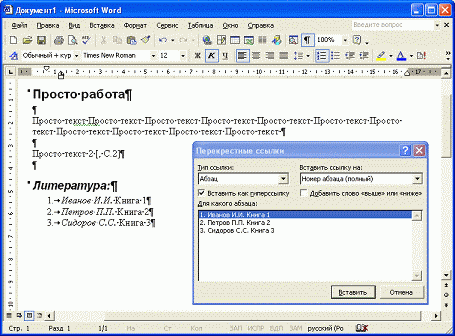
Проверено в: Microsoft Word 2000, 2002 SP3, 2003 SP2
* * *
Вообще-то, я не думал описывать здесь столь простые вещи, но недавно мне позвонила моя сестра, и, обругав, что я не стразу подошел к телефону, спросила что-то вроде: "А как в Word'е страницу боком (горизонтально) сделать?". Сначала я подумал, что тут какой-то подвох, но выяснилось, что подвоха никакого нет, и она просто не знает, как это сделать.
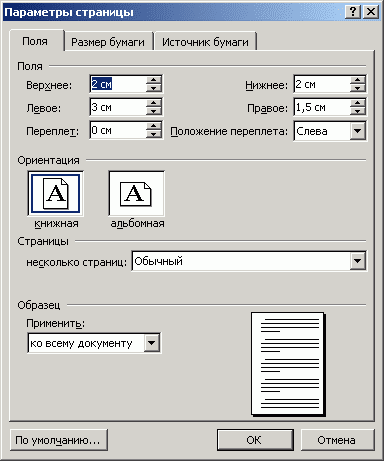
Итак: сделать это проще простого: или два раза "кликаем" на линейке вверху страницы, или через меню Файл-Параметры страницы. Откроется диалог изображенный выше (точный вид диалога может отличаться от предложенного, так как зависит от установленной у Вас версии пакета Microsoft Office). В середине первой закладки этого диалога видим секцию Ориентация и два белых прямоугольника в ней. Здесь и задается горизонтальное (альбомное) или вертикальное (книжное) расположение листа.
Замечание:
По мнению пользователей, данный диалог не совсем удачен, так, например, было высказано мнение, что "белые прямоугольники" не ожидают клика. Т.е. пользователь НЕ СОБИРАЛСЯ по ним "кликать". После дискуссии стало ясно, что более понятным был бы диалог со вставкой изображенной справа. |
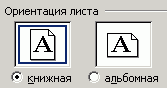 |
* * *
Если у Вас есть свои примеры использования Word, которые, как Вам кажется, могут быть интересны другим - можете прислать их мне на почту или описать решение в гостевой книге - я с удовольствием их опубликую.
|
Вы с 12 апреля 2006 года |
Copyright © 2000-2007 svv О сайте svv@narod.ru |